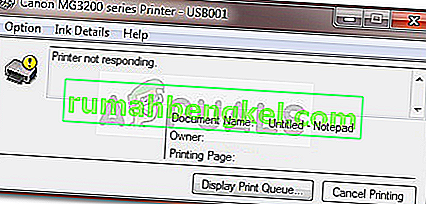يعد iPhone أحد أشهر العلامات التجارية للأجهزة المحمولة التي طورتها شركة Apple ووزعتها. تشتهر بنظام iOS خفيف الوزن وآمن. لطالما كانت Apple هي البطل في تقديم التحديثات إلى أجهزتها حتى عندما يبلغ عمرها 3 أو 4 أجيال. ومع ذلك ، في الآونة الأخيرة ، ظهرت الكثير من التقارير حيث يواجه المستخدمون " تعذر تحديث iPhone. حدث خطأ غير معروف (4000) ”أثناء محاولة تنزيل تحديثات البرامج على هواتفهم المحمولة.

ما الذي يسبب "خطأ التحديث 4000" على iPhone؟
بعد تلقي العديد من التقارير من عدة مستخدمين ، قررنا التحقيق في المشكلة وابتكرنا مجموعة من الحلول لإصلاحها تمامًا. أيضًا ، نظرنا في الأسباب التي أدت إلى تشغيله وأدرجناها على النحو التالي.
- التحديثات المثبتة: في معظم الحالات ، يتم تشغيل هذه المشكلة عندما يتم تحديث iPhone بالفعل بأحدث إصدار من البرنامج المتاح لـ iTunes ، وهذا يعني أن جهاز iPhone الخاص بك لا يحتاج إلى تحديث جديد ويمكن استخدامه بعد إعادة التشغيل بشكل طبيعي.
- جهاز مغلق: من الممكن أن يكون الجهاز الذي تحاول تحديثه مقفلًا برمز مرور أثناء بدء عملية تثبيت البرنامج. يحتاج iPhone إلى إلغاء قفله ليتم تحديثه بواسطة iTunes ، إذا لم يكن مغلقًا ، فقد يتم تشغيل هذا الخطأ.
- iTunes قديم: في بعض الحالات ، من المحتمل أن يكون الخطأ قد حدث بسبب أن تطبيق iTunes قديم. في معظم الحالات ، يتم تحديث التطبيق تلقائيًا ولكنه قد يفشل أحيانًا.
الآن بعد أن أصبح لديك فهم أساسي لطبيعة المشكلة ، سننتقل إلى الحلول. تأكد من تنفيذها بالترتيب المحدد الذي قدمت به لتجنب التعارضات.
الحل 1: تنزيل التحديثات مباشرة
إذا تم تشغيل الخطأ أثناء تنزيل التحديثات من iTunes ، فيمكنك محاولة تنزيلها مباشرة على الهاتف المحمول. من أجل هذا:
- انتقل إلى " الإعدادات " وانقر على " عام ".
- انقر فوق خيار " تحديثات البرامج ".
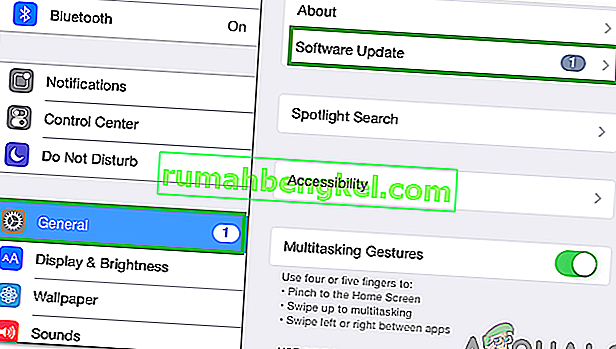
- سيتحقق iPhone مما إذا كان هناك تحديث جديد متاح لهاتفك المحمول ، انقر فوق الزر " تنزيل وتثبيت الآن" إذا كان هناك تحديث متوفر.
الحل 2: تحديث iTunes
في بعض الحالات ، يتم تشغيل الخطأ إذا كان iTunes قديمًا. لذلك ، يوصى بتحديث تطبيق iTunes الخاص بك إلى أحدث إصدار. من أجل هذا:
- افتح iTunes وانقر على خيار " مساعدة " في الزاوية اليمنى العليا.
- حدد " التحقق من وجود تحديثات " من القائمة.
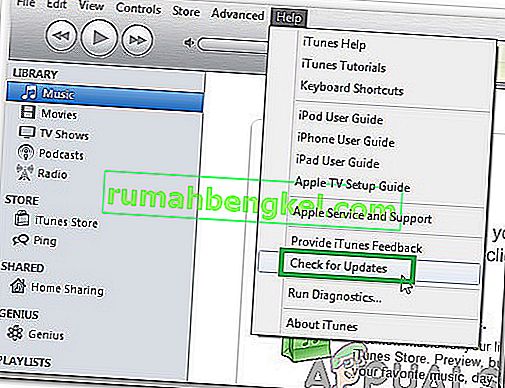
- سيقوم iTunes الآن بفحص التحديثات وتنزيلها تلقائيًا .
- حاول تحديث هاتفك وتحقق لمعرفة ما إذا كانت المشكلة قائمة.

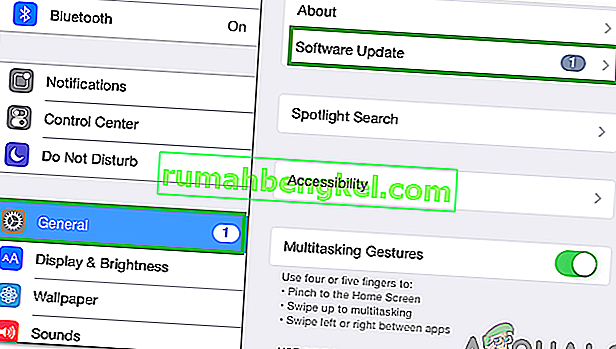
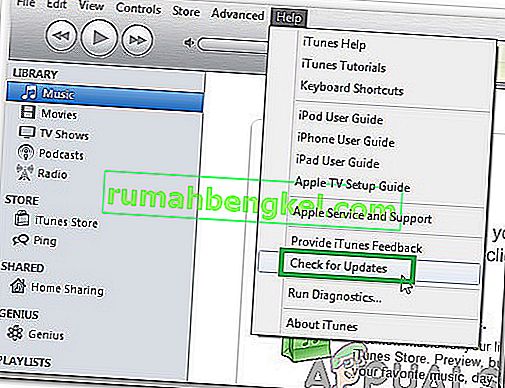

![إصلاح: جلسة & lsquo ؛ مسجل سياق Kernel الدائري & [رسقوو] ؛ توقف بسبب الخطأ التالي 0xc0000188](https://pics.rumahbengkel.com/files/guides/485/CCTTS2ABQLpic.jpg)